《中文版AutoCAD2019机械设计培训教程课件》共83页文档
合集下载
《中文版AutoCAD2019机械设计培训教程课件》

零点 起飞电脑培训学校
《中文版AutoCAD 2004机械设计培训教程》
图3-5
图3-6
首页 末页 向上 向下 返回 结束 调音
零点 起飞电脑培训学校
《中文版AutoCAD 2004机械设计培训教程》
创建定距等分点 创建定距等分点可以在选定的对象上以指 定的距离放置点或图块。定距等分点命令主要 有如下几种调用方法: 选择[绘图][点][定距等分]菜单命令。 在命令行中执行MEASURE(ME)命令。
首页 末页 向上 向下 返回 结束 调音
零点 起飞电脑培训学校
《中文版AutoCAD 2004机械设计培训教程》
设置AutoCAD的坐标点输入方 式
绝对坐标 相对坐标
首页 末页 向上 向下 返回 结束 调音
零点 起飞电脑培训学校
《中文版AutoCAD 2004机械设计培训教程》
坐标系是定位的最基本手段,任何物体在空间 中的位置都是通过一个坐标系来定位的。要想正确、 高效地绘图,在创建图形之前必须首先掌握各种坐 标系的概念和正确的坐标点输入的方法。 在 AutoCAD 中有世界坐标系( WCS )和用户坐标 系(UCS)两种坐标系,世界坐标系是固定坐标系, 其 x轴是水平的,y轴是垂直的,z轴垂直于xy平面, 原点是图形界限左下角x、y和z轴的交点(0,0,0); 用户坐标系是一种可移动坐标系,用户可以根据世 界坐标系自行定义。实际上所有的坐标输入都是使 用当前 UCS 。根据坐标轴的不同,坐标系又可以分 为直角坐标系、极坐标系、球坐标系和柱坐标系。
首页 末页 向上 向下 返回 结束 调音
零点 起飞电脑培训学校
《中文版AutoCAD 2004机械设计培训教程》
确定点的坐标时可以直接用十字光标进 行确定,但这种方式不能准确地确定坐标点, 通过键盘输入点的坐标方式则可以快速而精 确地确定点的坐标。 按照坐标值参考点的不同,坐标可以分 为绝对坐标和相对坐标,下面主要介绍采用 直角坐标系和极坐标系输入绝对坐标值与相 对坐标值的两种方法。
2019-2020年人教统编AutoCAD中文版机械设计教程课件

根据剖面在图形内位置的不同,可以将剖面 图分为移出剖面和重合剖面两种。绘制在机 件视图外面的剖面称为移出剖面;绘制在机 件视图内的剖面称为重合剖面。
剖面图
剖面图与剖视图是不同的两个概念,它们的 区别主要表现在以下两点: 剖面图主要用于表达物体的断面形状,而 剖视图主要用于表达物体的内部形状。 剖面图只绘出物体与剖切面相接触部分的 图形,而不绘制剖切面后面结构的投影; 而剖视图不仅绘制物体与剖切面相接触部 分的图形,还可绘制出剖切面后面所有部 分的投影。
当图形不能充分表达平面时,可用平面符号 (相交的两细实线)表示。
剖面图
在不致引起误解的情况下,对于对称机件 的视图可只画一半,并在对称中心线的两 端画出两条与其垂直的平行细实线。
当机件具有若干相同结构,并按一定规律 分布时,只需画出几个完整的结构,其余 用细实线连接即可,但在零件图中应注明 总数。
箱体类零件一般需要3个基本视图,根据具 体情况选用一些剖视、剖面等视图。在选择 主视图时,主要根据工作位置原则和形状特 征原则来考虑,并采用剖视,以重点反映其 内部结构。
箱体类零件图
箱体类零件图
叉架类零件
叉架类零件一般有拨叉、连杆、支座等。常用倾斜 或弯曲的结构连接零件的工作与安装部分。此类零 件多为铸件或锻件,因而具有铸造圆角、凸台、凹 坑等常见结构。该类零件可按作用分为3个组成部 分:一是支承部分,用来与相邻零件的连接,支承 整个叉架零件;二是工作部分,多为圆筒形轴套, 用来连接运动轴、齿轮等零件;三是连接部分,多 为筋板结构,由它把叉架零件中的支承部和工作部 连接起来。叉架类零件常常需要两个基本视图表达 其主体,再根据具体情况选用剖视图、剖面图等表 达其细部。
叉架类零件图
叉架类零件图
剖视图和剖面图
剖面图
剖面图与剖视图是不同的两个概念,它们的 区别主要表现在以下两点: 剖面图主要用于表达物体的断面形状,而 剖视图主要用于表达物体的内部形状。 剖面图只绘出物体与剖切面相接触部分的 图形,而不绘制剖切面后面结构的投影; 而剖视图不仅绘制物体与剖切面相接触部 分的图形,还可绘制出剖切面后面所有部 分的投影。
当图形不能充分表达平面时,可用平面符号 (相交的两细实线)表示。
剖面图
在不致引起误解的情况下,对于对称机件 的视图可只画一半,并在对称中心线的两 端画出两条与其垂直的平行细实线。
当机件具有若干相同结构,并按一定规律 分布时,只需画出几个完整的结构,其余 用细实线连接即可,但在零件图中应注明 总数。
箱体类零件一般需要3个基本视图,根据具 体情况选用一些剖视、剖面等视图。在选择 主视图时,主要根据工作位置原则和形状特 征原则来考虑,并采用剖视,以重点反映其 内部结构。
箱体类零件图
箱体类零件图
叉架类零件
叉架类零件一般有拨叉、连杆、支座等。常用倾斜 或弯曲的结构连接零件的工作与安装部分。此类零 件多为铸件或锻件,因而具有铸造圆角、凸台、凹 坑等常见结构。该类零件可按作用分为3个组成部 分:一是支承部分,用来与相邻零件的连接,支承 整个叉架零件;二是工作部分,多为圆筒形轴套, 用来连接运动轴、齿轮等零件;三是连接部分,多 为筋板结构,由它把叉架零件中的支承部和工作部 连接起来。叉架类零件常常需要两个基本视图表达 其主体,再根据具体情况选用剖视图、剖面图等表 达其细部。
叉架类零件图
叉架类零件图
剖视图和剖面图
2019-2020年人教统编AutoCAD中文版机械设计教程课件

剖面图
当机件的部分结构图形过小时,可以采 用局部放大的办法,用比原图更大的比 例绘制。在绘制局部放大图时,应用细 实线圈出放大部位。局部放大图应尽量 画在被放大部位附近。当同一机件有几 个放大部位时,必须用罗马数字顺序地 注明,并在放大图的上方标注相应的罗 马数字和采用的比例。
剖视图
剖视图就是用一个假想的剖切平面将物 体从适当位置剖开,将处于观察者和剖 切面之间的部分移去,将其余部分进行 投影,这样得到的图形称为剖视图。由 于剖切的目的是为了清晰地表达物体内 部结构的形状,因此剖切面一般应通过 机件的对称平面或轴线,并且要平行于 某一投影面。
剖视图
按照剖视图剖切范围的不同,可以将其分为 全剖视图、半剖视图和局部剖视图3大类; 按照剖切平面和剖切方法的不同,剖视图又 可以分为斜剖、阶梯剖、旋转剖和复合剖等。 各种剖视图的绘制规则如下:
全剖视图:绘制全剖视图时可以先绘出机 件的主视图,但在绘制剖切面上的内部形 状时也用实线表达,然后在剖切面填充剖 面线即可。
剖视图
斜剖视图:有些机件包含倾斜的结构,不能 直接在基本投影面上投影,这时可以用一个 与倾斜部分平行的平面进行剖切,然后将倾 斜的部分投影到与剖切平面平行的投影面上, 这样得到的剖视图就是斜剖视图。
旋转剖视图:用两个相交的剖切平面剖开机 件,并将被倾斜剖切面接触的结构要素及有 关部分旋转到与选定的投影面平行的位置后 再进行投影,这样得到的剖视图就是旋转剖 视图。
镜像效果
绘制辅助视图
下面将运用LINE命令、CIRCLE命令、 OFFSET命令以及TRIM命令等绘制辅助 视图。
标注
下面对零件图进行详细标注。
绘制图框
图形绘制完成后,需要在图形的外围绘 制图框以使整幅图更加完整。
AutoCAD 2019中文版的案例教程第8章-PPT课件

8.1 轴测平面和轴测轴
为了绘图方便,一般的投影都是使用正交投影。采用正 交投影绘制工程图样的优点是,投影物体在投影视图上的 图样能够反映投影物体的实际形状和实际长度,缺点是不 能够直观地反映投影物体在空间上的实际形状,但轴测图 却可以通过二维图形表现投影物体的立体效果。轴测图的 投影方向与观察者的视觉方向如下图所示。
[注意]:
•
•
当所绘制的直线与任何轴测轴都不平行时,为了绘图方 便,应该尽量找出与轴测轴平行的点,然后再将这些点 连接起来。
练习8-1
• 绘制一个长、宽、高分别为40MM、30MM和50MM的长 方体的轴测图,如下图所示:
练习8-1
• [步骤]:
1、通过“草图设置”对话框-“捕捉和栅格”选项卡将投影模式设置为轴 测投影模式; 2、在绘图状态区点击“对象捕捉”按钮,激活这“对象捕捉”功能, 通过输入各点的极轴坐标,完成长方体上表面的绘制: • 命令: <等轴测平面 上> • 命令: _line 指定第一点: • 指定下一点或 [放弃(U)]: 40<150 • 指定下一点或 [放弃(U)]: 30<30 • 指定下一点或 [闭合(C)/放弃(U)]: 40<-30 • 指定下一点或 [闭合(C)/放弃(U)]:
8.1 轴测平面和轴测轴
• 正方体的轴测投影最多只有3个平面是可以同时看到的。 为了便于绘图,在绘制轴测图时用户可以将顶轴测平面、 右轴测平面和左轴测平面作为绘制直线、圆弧等图素的基 准平面。下图为不同的轴测平面内绘图光标的形状 :
8.1 轴测平面和轴测轴
• 如下图所示的轴测图中,组合体的互相垂直的3条边与水 平线的夹角分别为30°、90°、150°。在绘制轴测图时 可以假设建立一个与投影视图互相平行的坐标系,一般称 该坐标系的坐标轴为轴测轴,它们所处的位置如下图所示 :
AutoCAD2019机械绘图教程课件模块2-1 基本绘图命令

3、圆形对象 AutoCAD 2019中的圆形对象包括圆、圆弧、圆环、椭圆和椭圆弧等。
3.1 绘制圆 (1)功能区:“默认”选项卡—“绘图”面板—“圆”按钮 。 (2)菜单栏:“绘图”—“圆”命令。 (3)工具栏:“绘图”工具栏中的“圆”按钮 。 (4)命令行:CIRCLE。
(1)“指定圆的圆心”:指定圆的圆心,如输入(100,100)。
(2)系统默认选择“指定圆的半径”,输入的数值即为半径,如输入30。
示例如图(a)所示。
(3)若已知圆的直径,则点击“直径(D)”或输入“D”,命令行提示指
定圆的直径,如输入60。示例如图(b)所示。
(4)若根据已知三点绘制圆,则点击“三点(3P)”或输入“3P”,根据
命令行提示依次指定已知三点。示例如图(c)所示。
4、矩形和正多边形 AutoCAD2019提供了多种形式的矩形和多边形对象,如直角矩形、圆角矩 形、正多边形等
4.1 绘制矩形 (1)功能区:“默认”选项卡一“绘图”面板—“矩形”按钮 。 (2)菜单栏:“绘图”—“矩形”命令。 (3)工具栏:“绘图”工具栏中的“矩形”按钮 。 (4)命令行:RECTANG。
令行提示依次指定与3个已知对象(圆或直线)相切来绘制一个圆,示例如图
(f)所示。
3.2 绘制圆弧 AutoCAD 2019提供了多种绘制圆弧的方式。用户可根据不同的情况灵活选 择不同的绘制方式。
命令启用 (1)功能区:“默认”选项卡—“绘图”面板—“圆弧”按钮 。 (2)菜单栏:“绘图”—“圆弧”命令。 (3)工具栏:“绘图”工具栏中的“圆弧”按钮 。 (4)命令行:ARC。
4.2 绘制正多边形 在AutoCAD 2019中,正多边形可通过内切圆和外接圆等辅助手段绘制正多 边形,结合正多边形的边数、中心点、圆的半径等数据,绘制一个正多边形。 AutoCAD 2019中支持绘制边数为3~1024的正多边形。另外,也可通过指 定正多边形的边长来确定正多边形。 (1)功能区:“默认”选项卡一“绘图”面板—“正多边形”按钮 。 (2)菜单栏:“绘图”—“正多边形”命令。 (3)工具栏:“绘图”工具栏中的“正多边形”按钮 。 (4)命令行:POLYGON。
AutoCAD2019机械绘图教程课件模块6-3-1 模型空间和布局空间

3.模型空间和布局空间之间的切换 模型空间和布局空间之间切换的具体操作方式如下: (1)通过模型和布局选项卡之间切换,如图6-33所示。
图6-33 “模型”和“布局”选项卡 (2)通过状态栏的“模型”按钮和“图纸”按钮切换,如图6-34所示。
图局选项卡上工作时,可以在图纸空间和模型空间之间切换,而无需返 回到“模型”选项卡。具体如图6-35所示,移动光标,然后双击布局视口内部以 访问模型空间,或者在布局视口外部双击以返回到图纸空间。当位于模型空间时, 布局视口的边界将变粗。
1.模型空间 AutoCAD2019启动后,默认处于模型空间。通常在模型空间以实际比例1: 1进行设计绘图。模型空间是绘图和设计图纸时最常用的工作空间。在该空间 中,用户可以创建物体的视图模型,包括二维和三维图形。此外,还可以根 据需求,添加尺寸标注和注释等来完成所需要的全部绘图工作。
2.布局空间 布局空间又称为图纸空间,为了与其他设计人员交流、进行产品生产加工或者 工程施工,需要输出图纸,这就需要在图纸空间进行排版,即规划视图的位置 与大小,将不同比例的视图安排在一张图纸上并对它们标注尺寸,给图纸加上 图框、标题栏和文字注释等内容,然后打印输出。另外,该空间可以完全模拟 图纸页面,在绘图之前或之后安排图形的布局输出。“Autodesk”文件夹,点 击“确定”按钮后开始解压。
图6-35模型工作空间和布局工作空间切换
CAD2019教程(最新完整版)-精选文档-PPT课件

• • • • • •
2019年——AutoCAD 2019版 2019年——AutoCAD 2019版 2019年——AutoCAD 2019版 2019年——AutoCAD 2019版 2019年——AutoCAD 2009版 2009年——AutoCAD 2019版 AutoCAD 2019 除在图形处理等方面的功能有 所增强外,一个最显著的特征是增加了参数化 绘图功能。用户可以对图形对象建立几何约束, 以保证图形对象之间有准确的位置关系,如平 行、垂直、相切、同心、对称等关系;可以建 立尺寸约束,通过该约束,既可以锁定对象, 使其大小保持固定,也可以通过修改尺寸值来 改变所约束对象的大小。
2.2 AutoCAD 2019经典工作界面
AutoCAD 2019 的经典工作界面由标题栏、菜单栏、各种工 具栏、绘图窗口、光标、命令窗口、状态栏、坐标系图标、 模型/布局选项卡和菜单浏览器等组成,如下图所示。
“工作空间”工具栏 “快速访问”工具栏 菜单浏览器
标题栏 菜单栏
“特性”工具栏 “标准”工具栏
中文版AutoCAD工程制图
(2019版)
中文版AutoCAD工程制图 第1章 概 述 本章要点
• AutoCAD发展历史 • AutoCAD 2019主要功能概述
1.1 AutoCAD发展历史
AutoCAD 是由美国 Autodesk 公司开发的通用 计算机辅助绘图与设计软件包,具有易于掌握、使 用方便、体系结构开放等特点,深受广大工程技术 人员的欢迎。 AutoCAD 自 1982 年问世以来,已经 进行了近20次的升级,从而使其功能逐渐强大,且 日趋完善。如今, AutoCAD 已广泛应用于机械、 建筑、电子、航天、造船、石油化工、土木工程、 冶金、农业、气象、纺织、轻工业等领域。在中国, AutoCAD 已成为工程设计领域中应用最为广泛的 计算机辅助设计软件之一。
2019CAD培训-PPT精品文档
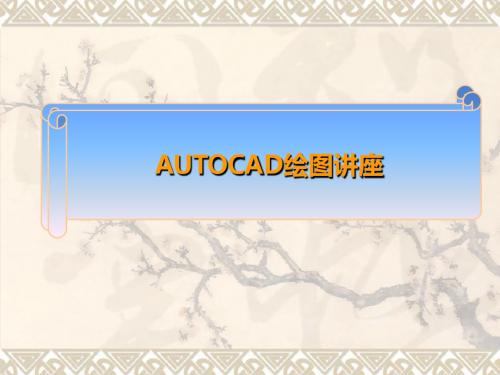
第二讲 AUTOCAD二维绘图命令介绍 5.ELLIPSE命令(画椭圆) 在下一级选择项下选择ARC,则画椭圆弧。 例:标准椭圆封头画法。 6.POLYGON命令(画正多边形) 有三种方式。(1)EDGE边长方式;(2)I-Scribe圆内接正多 边形方式;(3)C-Scribe 圆外切正多边形方式 7.PLINE命令(画多义线) 相当于LINE+ARC命令(有宽度) 8.SPLINE命令(画样条曲线) 9.STYLE命令 ——文本类型设置,定义该文本类型所使用的字体,以及高度、 宽度等信息。
第三讲 AUTOCAD二维图形编辑 AUTOCAD不但具有强大的绘图功能,而且还具有强大的编辑 功能,使得所绘图形可以通过编辑命令加以修改。AUTOCAD 强大的编辑功能是一般高级语言所远远不及的。 在图形编辑时,首先要选择所编辑的对象,也就是选择目标。 一、常用的选目标方法: (1)点选 (2)窗口选W (3)窗口选C (4)多边形选WP (5)最后项L (6)前面编辑项P (7)移去R (8)加入A(Add) (9)复原U (10)全部项A
第三讲 AUTOCAD二维图形编辑 二、常用编辑命令 1.ERASE命令(删除图形,以图元为目标) 2.OOPS命令(可恢复最近一次用ERASE所删除的图形) 3.MOVE命令(图形移动) 注意:位置移动的输入: (1)base point : X1,Y1 second point X2,Y2 (2)base point: △x,△y second: (3)base point: 图形上任意一点 second:△x,△y 4. COPY命令(在新位置复制已有图形) 操作格式类似于MOVE。 选择M,可以实现多重拷贝。 5.MIRROR命令(作出与图形对称的镜像图形) 6.OFFSET命令(偏移复制) 7.ARRAY命令(阵列复制) 有矩形阵列(R)和环形阵列(P)两种方式。
AutoCAD2019机械绘图教程课件模块4-2 绘制装配图

图4-22 装配压盖,并绘制填料
二、拼画齿轮油泵装配图
(24)使用“复制”或“ 移动”命令将带轮拼画到 装配图的主视图;使用“ 删除”、“修剪”等命令 编辑并完善带轮的装配; 绘制圆头平键,完成平键 的装配,如图4-24所示。
图4-24 装配带轮,并绘制平键
二、拼画齿轮油泵装配图
(25)使用“插入块”命令, 调用“挡圈”;使用“复制” 或“移动”命令将挡圈拼画到 装配图的主视图;使用“删除 ”、“修剪”等命令编辑并完 善挡圈的装配;绘制紧固螺钉 ,完成螺钉的装配,如图4-25 所示。
图4-2 插入块对话框
二、拼画齿轮油泵装配图
(3)点击“确定”按钮 ,在合适的位置放置被插 入的零件图,完成“泵座 ”零件图的调用,如图43所示。
图4-3 调用“泵座”零件图
二、拼画齿轮油泵装配图
(4)根据装配图的视图 表达,使用“镜像”、“ 复制”、“删除”等命令 编辑“泵座”零件图,保 留装配图需要的部分,如 图4-4所示。
五、绘制零件编号、编写明细栏
图4-33 填写明细栏;优化向视图
六、编写技术要求、填写标题栏
在装配图中用文字或国家标准规定的符号注写出该装 配体在装配、检验、使用等方面技术的要求,填写完整标 题栏,完成齿轮油泵装配图的绘制,如图4-34所示。
六、编写技术要求、填写标题栏
图4-34 编写技术要求,并填写标题栏
图4-13 调用“主动齿轮轴”零件图
二、拼画齿轮油泵装配图
(14)使用“复制”、“ 移动”等命令将“主动齿 轮轴”拼画到装配图主视 图和俯视图;利用“删除 ”、“修剪”等命令编辑 完善主动齿轮轴的装配, 如图4-14所示。
图油泵装配图
(15)使用“插入块”命 令,调用“从动齿轮轴” 零件图,如图4-15所示。
